MathType 如何输入除法符号的方法
下面就介绍MathType除法的输入方法。
具体操作过程如下:
方法一:
1.打开MathType公式编辑器,进入到编辑状态。打开的方法可以根据自己的习惯来选择,可以双击桌面上的MathType图标,也可以直接在Word中插入。
2.进入编辑状态后输入要编辑的公式字母与符号,在需要输入除法的地方,在MathType模板中选择"运算符符号"——"除号"模板。

在MathType模板中选择"运算符符号"——"除号"模板
3.继续公式的输入就完成了。
方法二:
1.在需要输入的除号的地方,在MathType菜单栏中选择"编辑"——"插入符号"。
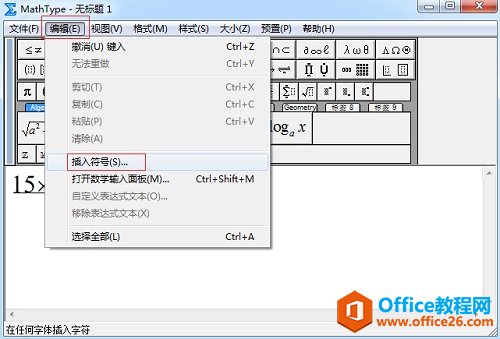
选择"编辑"——"插入符号"
2.在"插入符号"对话框中,将"查看"设置为"字体"——"Symbol",范围是"所有已知字符",在符号面板中选择"除号",点击"插入"——"关闭"即可。
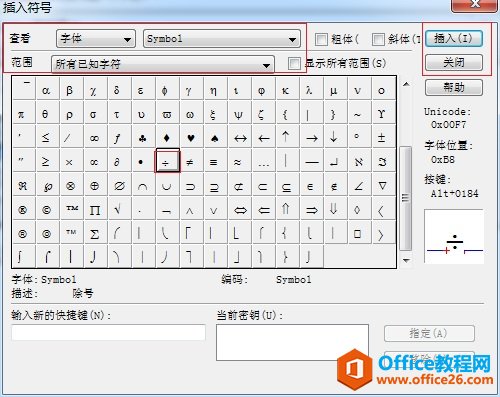
在符号面板中选择"除号"并点击"插入"——"关闭"
以上内容向大家介绍了MathType除法的两种方法,操作都非常简单,这些操作都可以让新用户加强对MathType数学模板的熟悉程度,一段时间后就可以熟练进行运用了。
MathType 如何输入除法符号的方法的下载地址:
您可能感兴趣的文章
- 06-30怎样设计word背景图片
- 06-30word设置单页横向的两种方法
- 06-30word如何去掉网页复制文本底色
- 06-30怎样在word中调整行间距
- 06-30将word转成pdf的两种方法
- 06-30word如何转换为PPT
- 06-30word怎样填充背景和制作水印
- 06-30如何为word添加背景图片
- 06-30在word中如何调整段距
- 06-30word如何设置自动添加编号


阅读排行
推荐教程
- 11-30正版office2021永久激活密钥
- 11-25怎么激活office2019最新版?office 2019激活秘钥+激活工具推荐
- 11-22office怎么免费永久激活 office产品密钥永久激活码
- 11-25office2010 产品密钥 永久密钥最新分享
- 11-22Office2016激活密钥专业增强版(神Key)Office2016永久激活密钥[202
- 11-30全新 Office 2013 激活密钥 Office 2013 激活工具推荐
- 11-25正版 office 产品密钥 office 密钥 office2019 永久激活
- 11-22office2020破解版(附永久密钥) 免费完整版
- 11-302023 全新 office 2010 标准版/专业版密钥
- 03-262024最新最新office365激活密钥激活码永久有效






